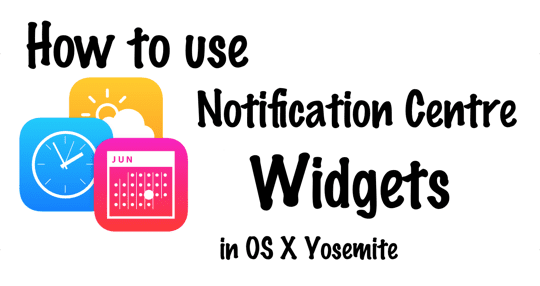
Con OS X Yosemite, lanzado hace apenas unos meses, Apple ha unificado algunas de las características con sus contrapartes de iOS. En particular, la capacidad de agregar widgets al Centro de notificaciones de su Mac es una adición muy bienvenida, lo que hace que la función sea mucho más útil.
Ya hay una buena selección de widgets disponibles en la Mac App Store, y esa selección crece constantemente. En este artículo, proporcionamos una breve guía para personalizar la pantalla Hoy y enumeramos algunos de nuestros widgets favoritos de Yosemite.
Contenido
- Personalización de la pantalla Hoy
-
Nuestros widgets favoritos del Centro de notificaciones
- Monity
- Entregas
- Wunderlist
- Los tipos de cambio
- Batería Diag
- Artículos Relacionados:
Personalización de la pantalla Hoy
Antes de pasar a enumerar algunos de nuestros widgets favoritos, vale la pena hacer un resumen rápido para recordarnos cómo personalizar la pantalla Hoy.
Lo primero que debe hacer es abrir el Centro de notificaciones; en una computadora portátil con un panel táctil, esto implicó deslizar desde la derecha (fuera del borde) del trackpad hacia el centro con dos dedos, siempre que haya mantenido el valor predeterminado gestos.
Una vez que aparezca el Centro de notificaciones, asegúrese de que la pantalla Hoy esté seleccionada, en lugar de Notificaciones, y debería ver algunos de los widgets integrados y su información asociada, como Clima y Social.
A continuación, desplácese hacia abajo hasta el final de la lista y haga clic en el Editar botón.
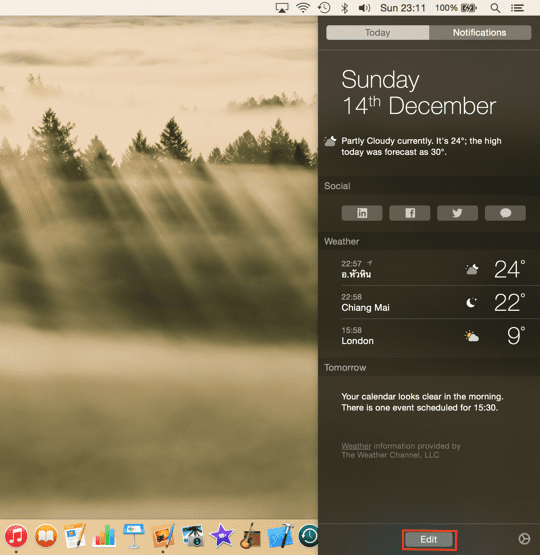
Ahora verá una columna adicional (etiquetada Elementos) que contiene una lista de widgets que puede agregar. Haga clic en el pequeño botón verde "+" para agregar un widget a la vista Hoy.
Asimismo, en la columna del lado izquierdo, también puede hacer clic en el pequeño icono rojo "-" para eliminar un elemento, o simplemente arrastrar los elementos en el orden deseado. Hay un "agarre" al estilo de iOS representado por 3 líneas horizontales que aparecen en el encabezado de la sección para cada widget: simplemente haga clic y mantenga presionado y luego arrastre el elemento hacia arriba o hacia abajo hasta que esté satisfecho que es donde desea eso.
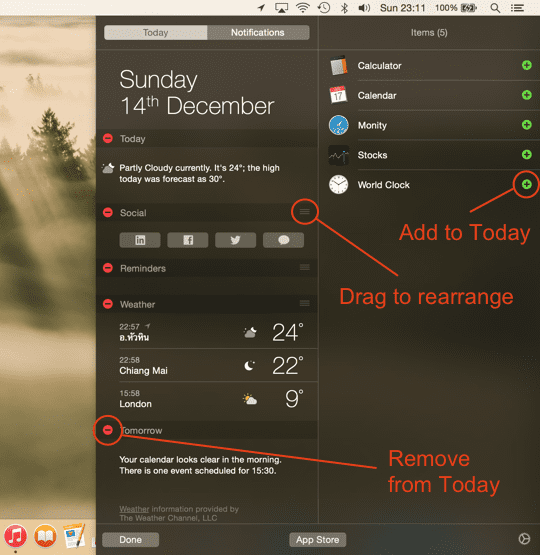
Una vez que haya agregado o eliminado los elementos que desea, haga clic en el Hecho o simplemente deslice hacia la derecha (con dos dedos) el Centro de notificaciones hacia atrás hasta que desaparezca. También hay un Tienda de aplicaciones botón que (extrañamente) abre una página web que luego abre la App Store en el Widgets del centro de notificaciones página: actualmente hay 18 widgets enumerados, pero sin duda habrá más disponibles a medida que pase el tiempo.
Desde la App Store, puede elegir qué widgets le gustaría instalar. Se instalan en su Mac como cualquier otra aplicación y están visibles en su carpeta de Aplicaciones o desde el Launchpad. Es importante darse cuenta de que si elimina cualquier widget de la vista Hoy, la aplicación en sí no desinstalado: permanece en su Mac hasta que lo elimine como cualquier otra aplicación.
Eso es realmente todo lo que hay que hacer para personalizar la vista de la pantalla Hoy en el Centro de notificaciones con widgets. Ahora aquí está nuestra lista de los mejores disponibles actualmente ...
Nuestros widgets favoritos del Centro de notificaciones
Aquí hay un resumen rápido de cinco de nuestros widgets favoritos. Todos ofrecen acceso rápido a la información de un vistazo, y es una forma realmente útil de obtener actualizaciones sin tener que iniciar las aplicaciones reales.
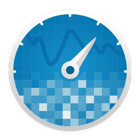 Monity
Monity
Monity es una herramienta de monitorización del sistema, que incluye una aplicación independiente y un widget de pantalla Hoy. Si usted es una de estas personas que prefiere no tener el Monitor del sistema abierto todo el tiempo, Monity le permite ver información bastante detallada con solo deslizar rápidamente. Incluye categorías como Sistema, Memoria, Red y Batería.
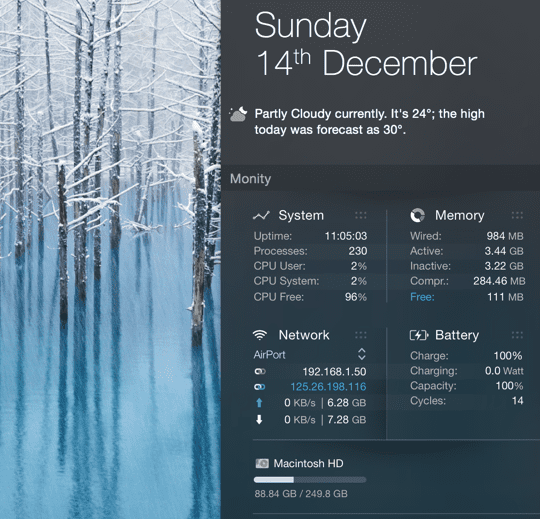
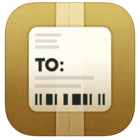 Entregas
Entregas
¿Quizás desee verificar el estado de sus paquetes (especialmente en Navidad) sin tener que ir a un sitio web e ingresar laboriosamente muchos códigos de seguimiento diferentes? Entregas le permite hacer precisamente eso y trabaja con las principales empresas de entrega de paquetes, como FedEx y DHL.
Entregas también se presenta como una aplicación independiente que muestra un resumen de sus diversos paquetes y cuenta los días hasta que se espera que se entreguen.
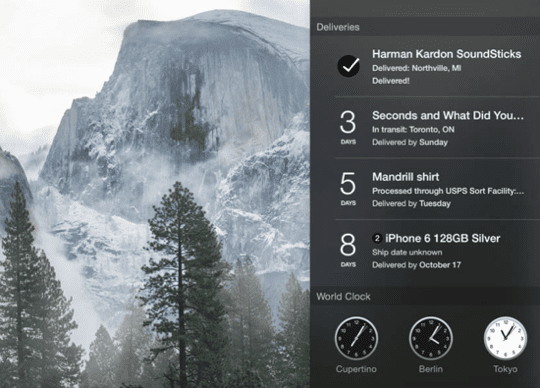
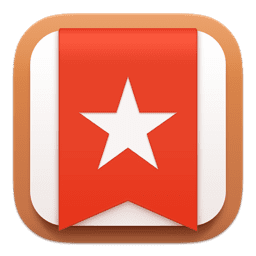 Wunderlist
Wunderlist
Wunderlist es uno de esos administradores de listas realmente útiles, que te permite crear listas prácticamente a partir de cualquier cosa. Es una aplicación útil que sincroniza todo entre todos tus dispositivos Apple y tiene mucha más funcionalidad que la aplicación Recordatorios incorporada de Apple.
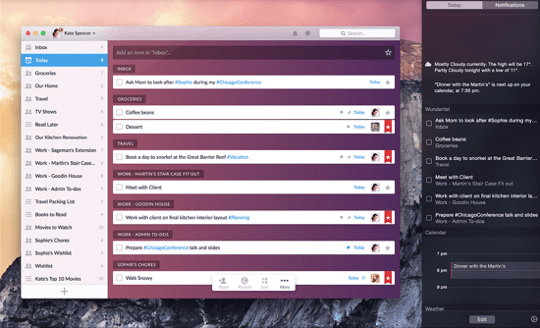
 Los tipos de cambio
Los tipos de cambio
A veces, puede ser increíblemente útil tener los últimos tipos de cambio con solo deslizar el dedo, por ejemplo cuando está completando reclamaciones de gastos de trabajo o necesita conocer las tarifas más recientes antes de continuar fiesta. La aplicación se centra en la simplicidad y solo presenta un resumen rápido de todas sus monedas favoritas.
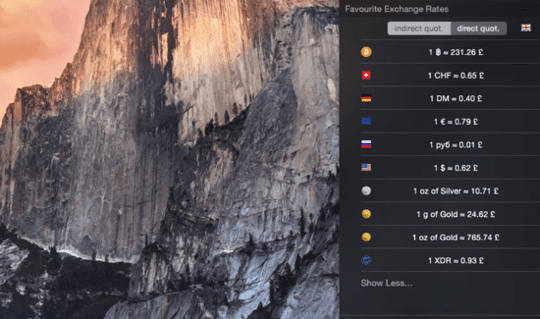
 Batería Diag
Batería Diag
Si posee una computadora portátil, es indispensable poder verificar el estado y la salud de su batería. El widget proporciona un excelente resumen en la pantalla Hoy, incluido el tiempo restante y la carga actual. y el número de ciclos, así como información más detallada, como el valor real de la batería. temperatura.
Los detalles también están disponibles en un atajo en la barra de menú de tu Mac.
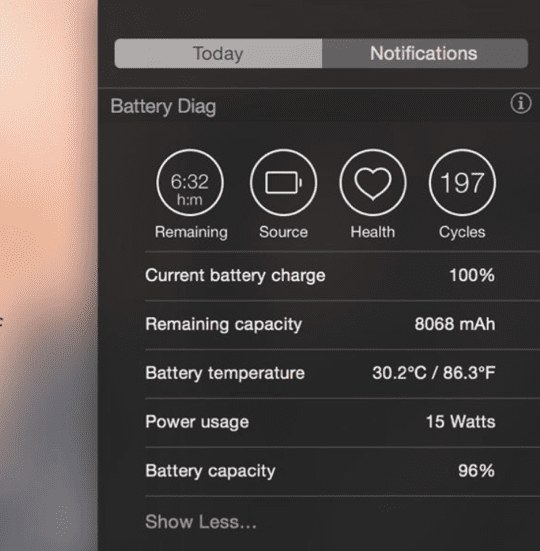
Ahí lo tiene: un resumen rápido sobre cómo personalizar su pantalla Hoy, así como algunos de nuestros widgets favoritos. Con suerte, habrá muchos más en la Mac App Store en 2015.
Si desea obtener más información sobre las extensiones y los widgets en iOS 8, hemos cubierto algunas de las cosas interesantes que puede hacer en la última versión de Apple. móvil SO en este artículo.
Roland Banks ha sido un apasionado de Apple durante más de una década. Comenzó su carrera en la división de investigación de British Telecom trabajando en entornos de realidad virtual colaborativa, antes de convertirse en especialista en transmisión de video en 3 UK, donde ayudó a lanzar algunos de los primeros videos móviles del mundo servicios.
Roland se mudó a Asia hace 4 años, donde escribe sobre su pasión por todo lo relacionado con Apple.